Jak povolit automatické aktualizace zabezpečení na Ubuntu Server

Není administrátor systému nijak ospalejší než spouštění aktualizací zabezpečení na dvanáct serverů každý den. Naštěstí Ubuntu vám umožní automatizovat stabilní bezpečnostní aktualizace, takže jste nikdy v nebezpečí
Vše, co musíte udělat, je spustit tento jeden příkaz na vašem serveru:
sudo dpkg-reconfigure -plow unattended-upgrades
Pokud se dostanete k chybě, protože balíček není nainstalován, spusťte nejprve:
sudo apt nainstalujte bezobslužné upgrady
Pokud jste přihlášeni jako root, můžete samozřejmě přeskočit sudo
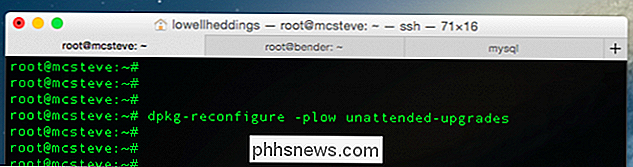
příkaz bude zobrazen s velmi růžovou obrazovkou, která vás může vyzvat k tomu, abyste říkali Ok.
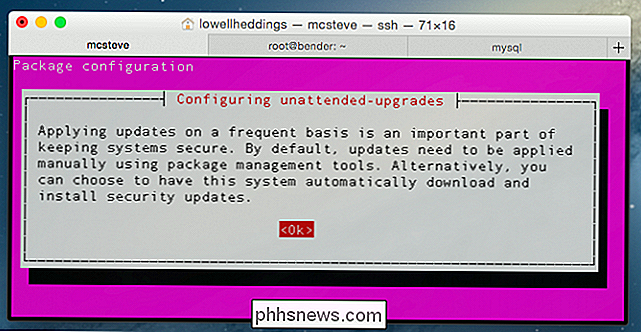
Pokud by váš terminál byl trochu širší, pravděpodobně byste to viděli na jediné stránce, ale buď budete dotázáni chcete automaticky stáhovat a instalovat stabilní aktualizace. Zvolte Ano.
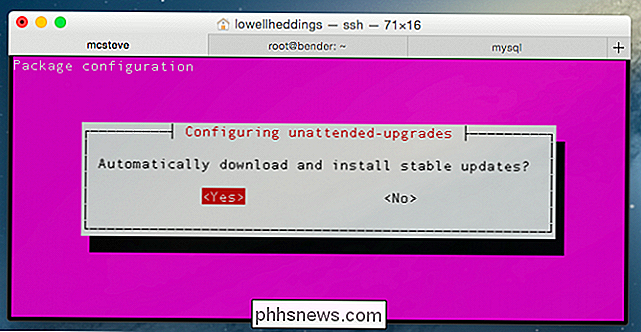
Nástroj napíše potřebné konfigurační soubory a aktualizace zabezpečení by se měly automatizovat. Vezměte na vědomí, že ve výchozím nastavení bude čekat, až se zkontroluje jednou za den, takže se po změně tohoto nastavení okamžitě nezobrazí žádné nevyřízené aktualizace zabezpečení, ale nemusíte znovu instalovat aktualizace zabezpečení.

Jak přesunout nebo přenášet e-mailové účty od jednoho poskytovatele k jinému
Hledáte způsob, jak přesunout svůj e-mailový účet z Gmailu na Outlook nebo Yahoo na Gmail ? Mimo velkých poskytovatelů e-mailů, pokud jste stále přilepená na e-mailovou adresu školy nebo e-mail od vašeho místního poskytovatele, jako je Cox nebo BellSouth, přechod na Gmail, Yahoo nebo Outlook.com je dobrý nápa

Jak přepínat mezi dvěma adresáři v příkazovém řádku systému Linux
Pokud pracujete se soubory v Terminálu a přepínáte mezi dvěma adresáři, chtěli bychom vám ušetřit čas . Existuje příkaz pro zkratku, který umožňuje přepínat mezi dvěma adresáři na příkazovém řádku. Nejdříve, jako obvykle, přejděte do prvního adresáře zadáním následujícího příkazu na výzvu a stisknutím klávesy Enter: cd First / Directory / SOUVISEJÍCÍ: Použijte klávesovou zkratku pro zadání příkazů rychleji na libovolném operačním systému Kde je název adresáře, který chcete změnit.



